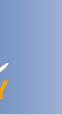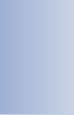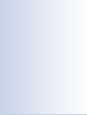|
 |
| QSO
& QSL |
 |
| [1]
, [2]
, [3]
, [4]
, [5]
, [6]
, [7]
, [8] |
 |
| DX-Cluster |
 |
| [1]
, [2]
, [3] |
 |
| Karten |
 |
| [1]
, [2] |
 |
| SAT-Modul |
 |
| [1]
, [2] |
 |
| Statistik |
 |
| [1]
, [2]
, [3]
, [4]
, [5] |
 |
| LogCheck |
 |
| [1] |
 |
| Unterschiede
und Gemeinsamkeiten HAM Office EASY und HAM Office
Standard |
 |
| Zugriff
auf HAM Atlas |
 |
| Logbuch
- Import |
|
 |
|
|
|
|
 |
|
|
 |
|
|
|